页面/图片加载失败的自救方法-自救系列第四篇
页面/图片加载失败的自救方法-自救系列第四篇
糟糕,页面加载失败了
无法访问此网站
您的连接不是私密连接
访问时或部分功能报错50X/40X等
页面白屏,播放器白屏,图片或功能加载异常等
网页篇
第一步,排除浏览器原因
推荐更换浏览器!假设更换后仍无法访问,请看第二步。
第二步,排除DNS被劫持原因
需要更换网络DNS为223.5.5.5。
相关教程如下:
打开控制面板(Win10可直接搜索),依次选择 网络和Internet → 网络和共享中心
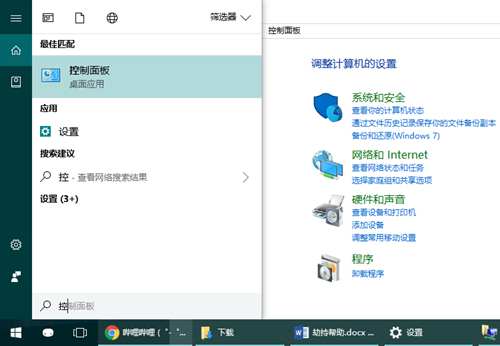
打开网络和共享中心后,点击右侧已经连接上的网络名称,这里是【WLAN(Angel)】
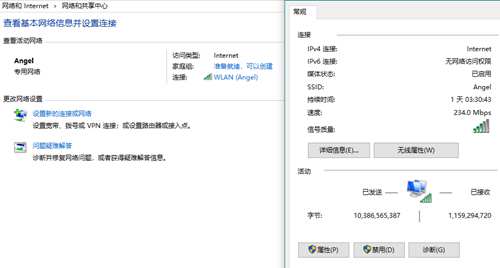
在打开的网络状态界面,单击“属性”,然后在网络属性界面,然后点击选中“Internet版本协议4”,选中再点击下方的“属性”。
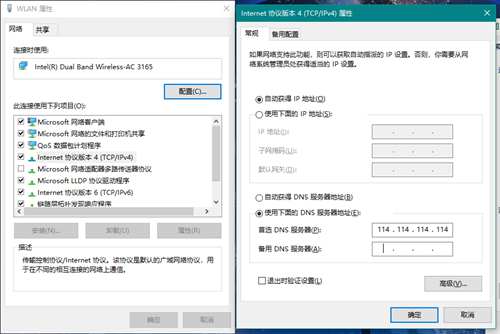
最后点选“使用下面的DNS服务器地址”,然后输入首选DNS服务器和备选DNS服务器,备选可不填。
完成后,点击底部的“确定”保存即可。
第三步,排除域名被绑定原因
查看hosts是否被修改过。
Windows系统:
打开我的电脑C:/windows/system32/drivers/etc中的hosts文件,重命名为hosts.bak(如后续需要用到hosts文件建议先备份)。
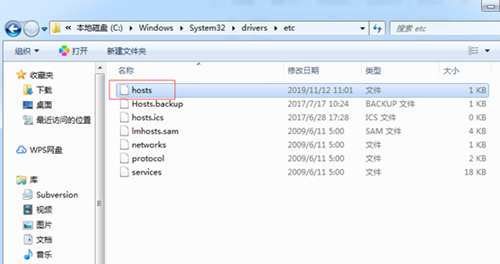
打开运行面板(快捷键win R),输入drivers,回车或者点击确定。然后打开其中的etc文件,找到hosts文件,重命名为hosts.bak(如后续需要用到hosts文件建议先备份)。
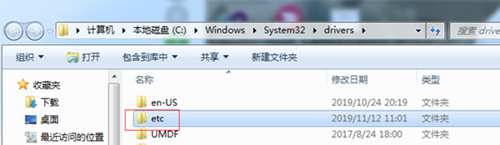
Mac系统:
先打开Finder应用。
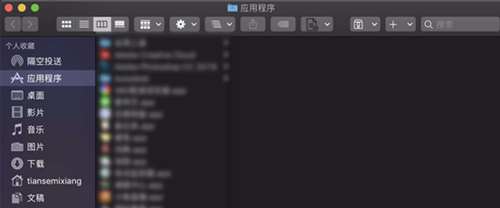
接下来按快捷键组合Shift+Command+G三个组合按键,并输入hosts文件的所在路径/etc/hosts 。
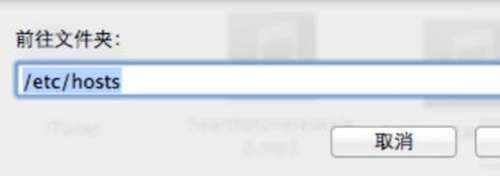
随后即可在Finder窗口中看到hosts文件,将其重命名为hosts.bak。
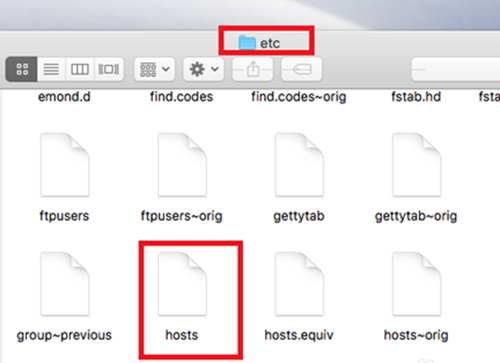
第四步,关闭ipv6即可
Win10系统:
打开控制面板(也可以直接搜索),打开网络和Internet设置-网络和共享中心
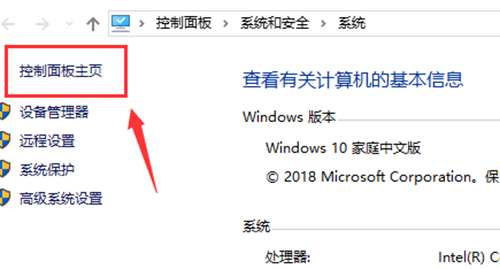
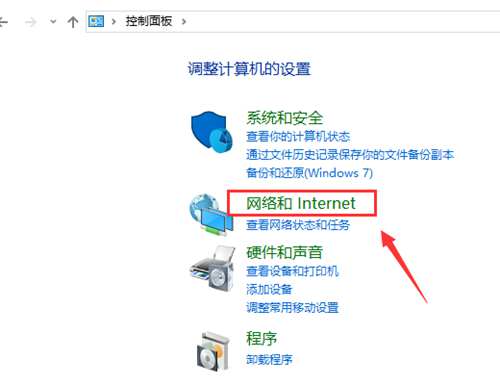
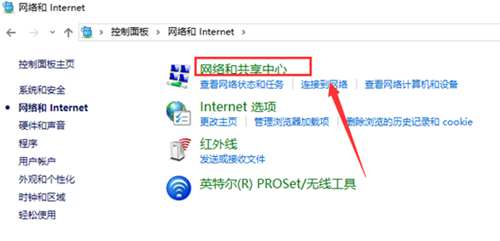
这时在Windows10网络连接窗口中,点击当前的网络连接快捷链接。并点击“属性”按钮
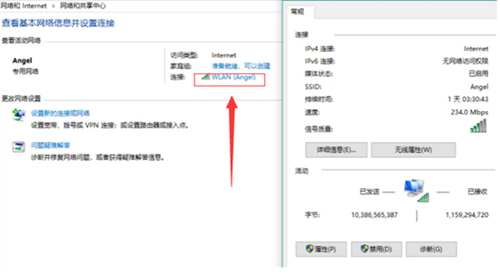
这时已打开以太网属性窗口,在窗口中我们取消Internet协议版本6(Tcp/Ipv6)设置项前面的勾选,最后点击确定按钮。
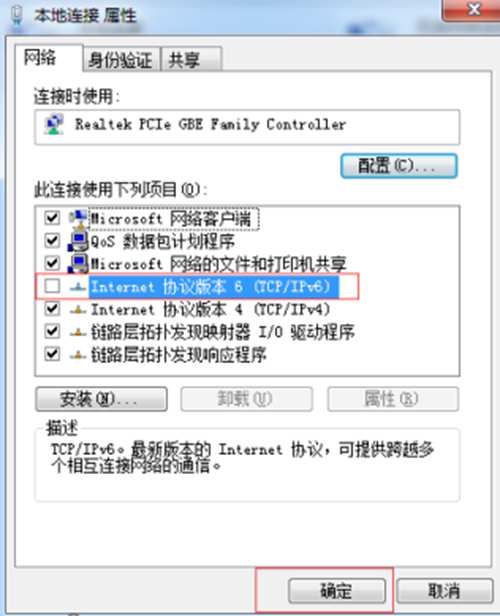
Win7系统:
单击桌面的windows图标或者是单击屏幕左下角的开始菜单,在快捷菜单中进入到控制面板的界面中。点击进入网络和Internet-网络和共享中心,找到左侧菜单中的更改适配器设置。
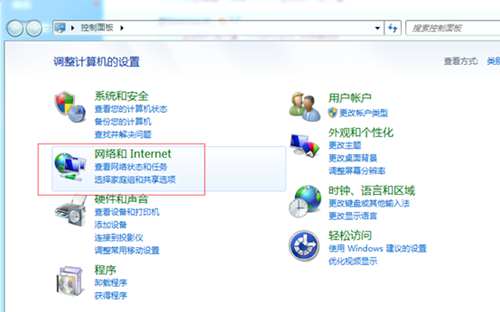
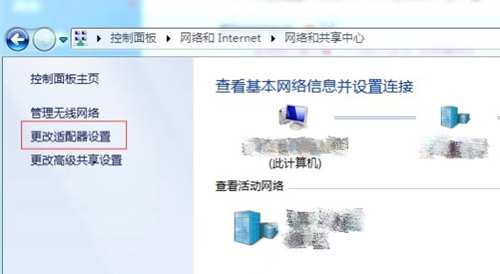
单击更改适配器设置,在出现的界面中找到正在使用的网络连接并右键点击,选择属性。这时已打开以太网属性窗口,在窗口中我们取消Internet协议版本6(Tcp/Ipv6)设置项前面的勾选,最后点击确定按钮。
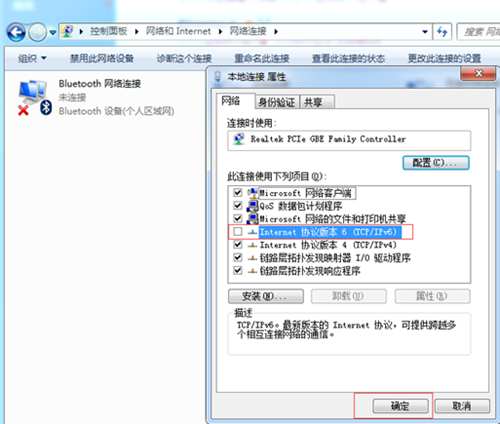
如果以上四个方法都没有效果的话,不要慌!
在有问题的页面,按F12打开控制台查看报错信息。
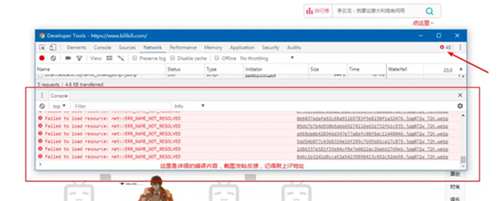
点击:
如需要ping,请留心检测页面下方的ping提示,将检测结果截图,报错截图,以及您的联系方式一并发给客服姬。
* 如检测时提示需要ping域名,请看以下教程:
windows系统:
键盘按win + r ,输入cmd 回车
输入以下两条命令并截图:
ping不通的域名(具体域名在检测页面体现)
nslookup不通的域名(具体域名在检测页面体现)
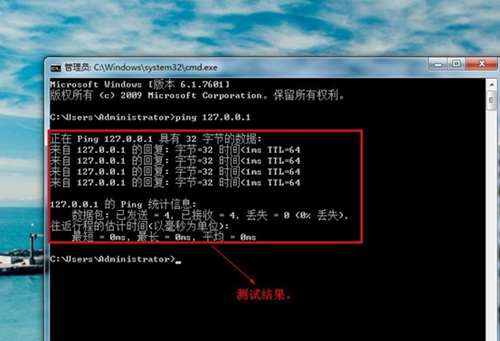
Mac系统:
打开终端输入以下两条命令并截图:
ping不通的域名(具体域名在检测页面体现)
nslookup不通的域名(具体域名在检测页面体现)
移动端篇
当你的网络环境处于无线上网:
1.修改DNS为223.5.5.5
相关教程如下:
安卓版本
打开“设置“进入「WLAN设置」
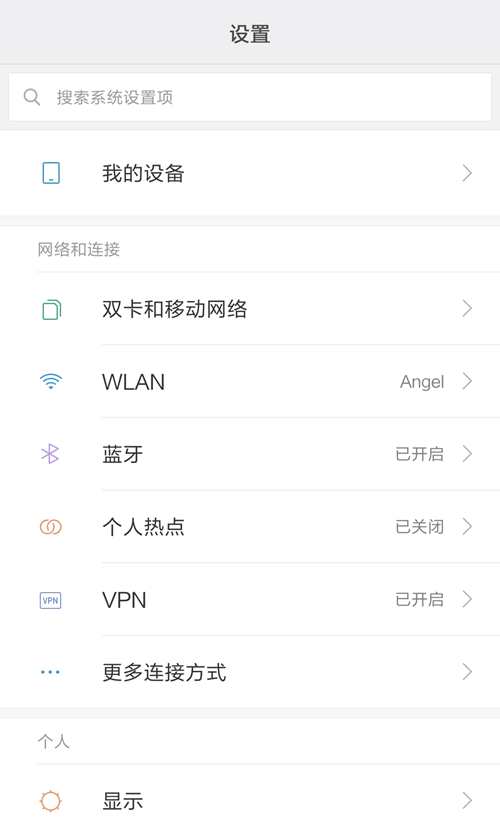
点击当前已连接网络右边的““ ,下划找到「IP设置」,改为「静态」
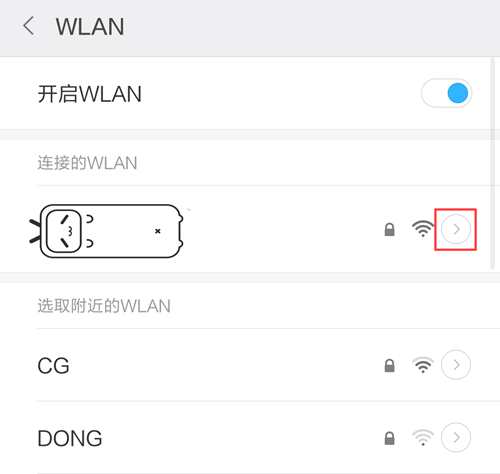
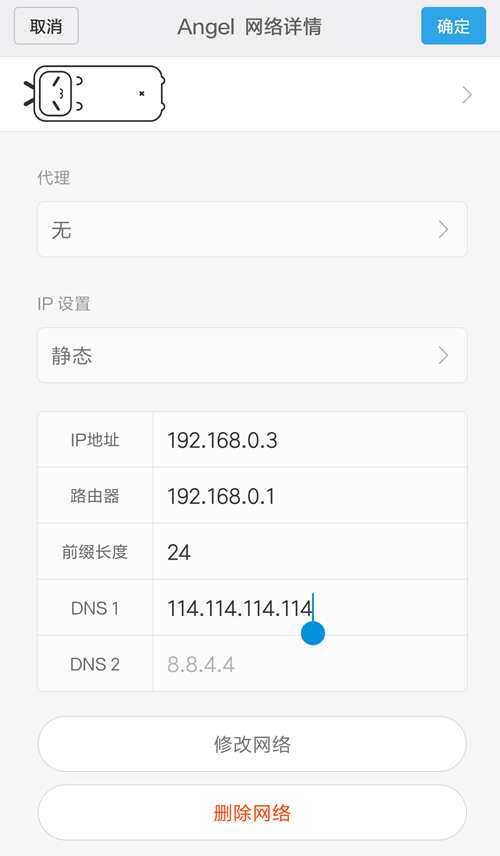
输入新DNS,114.114.114.114 或者223.5.5.5。出现无法上网的情况请将IP设置由静态恢复成DHCP设置。
iOS版本
打开“设置”,点击「无线局域网」进入 Wi-Fi 列表,点击网络名称右方的「显示信息」按钮(字母「i」)
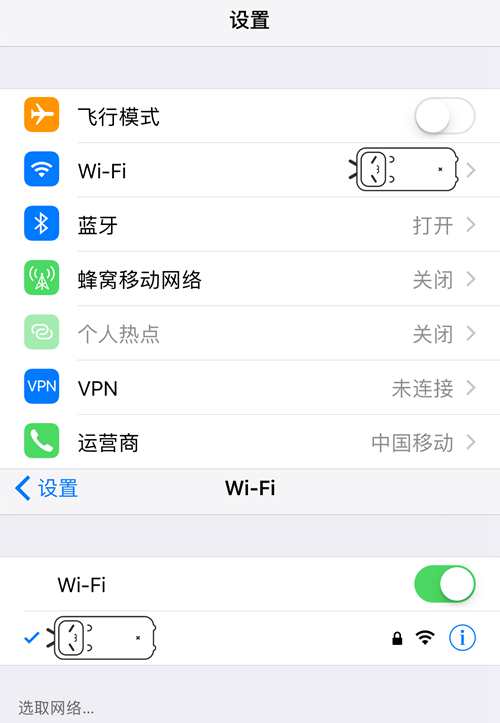
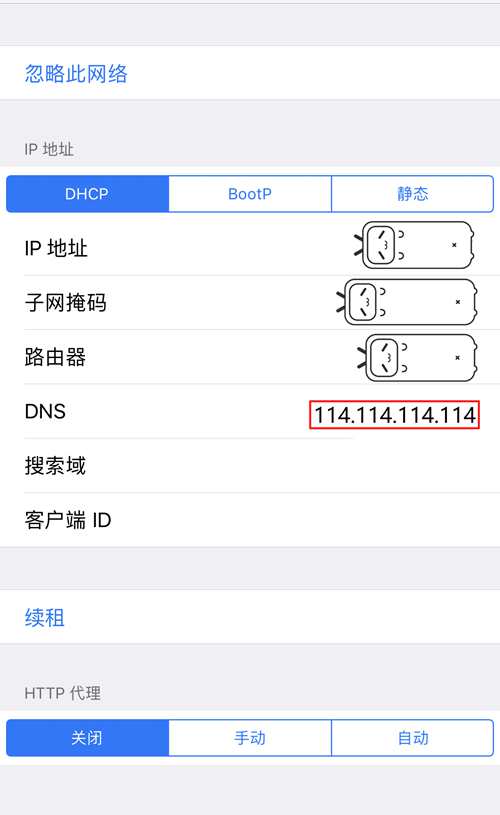
找到「DNS」选项部分输入新DNS~114.114.114.114 或者223.5.5.5
更改路由器的DNS:
在浏览器地址栏输入192.168.0.1 或者192.168.1.1 进入路由器设置—网络参数,修改DNS,更改后对局域网内所有设备生效。
注意:各种路由器后台地址不一样,具体方法可参考路由器说明书。
2.重启手机和路由器
3.升级到最新版本APP
4.重装APP
当你的网络环境处于流量上网:
1.重启手机
2.升级到最新版本APP
3.重装APP
以上办法都没有效果的话,不要慌!
iOS打开移动端设置:找到关于哔哩哔哩,点击网络诊断-开始测试。将检测结果以及您的联系方式一并发给客服姬。
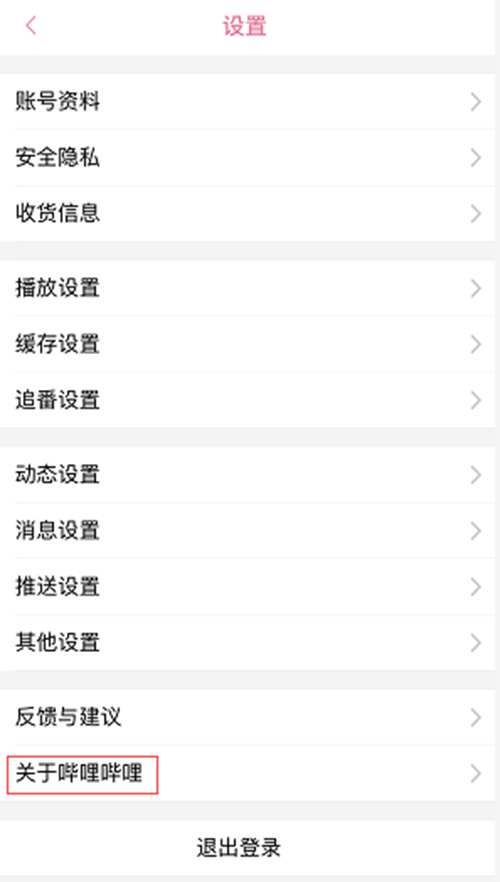
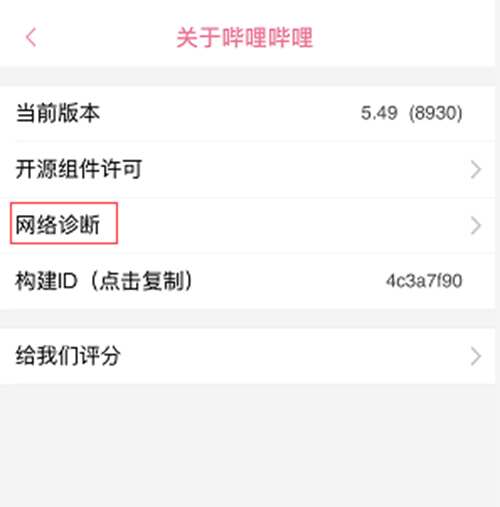
Android打开移动端设置:点击帮助-网络诊断--开始测试。将检测结果以及您的联系方式一并发给客服姬。
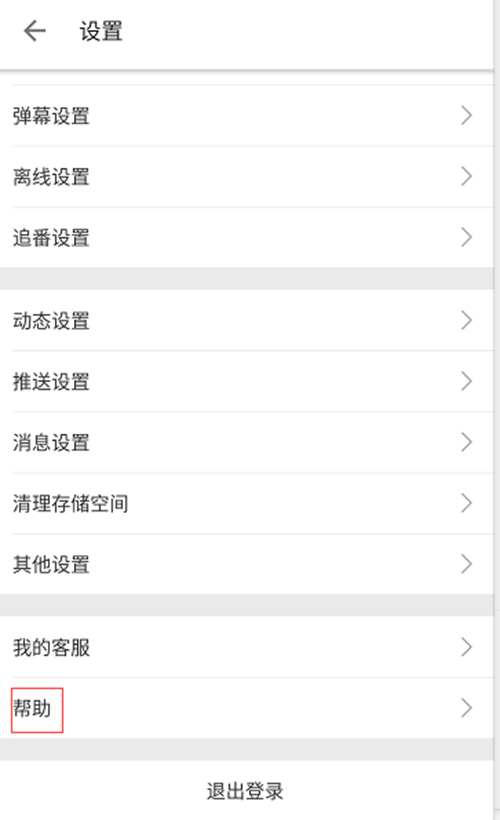
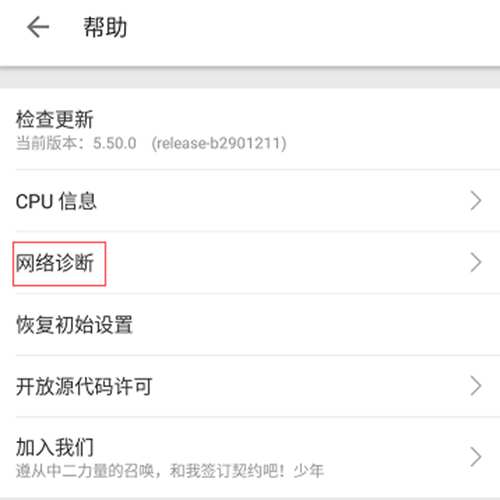
~打完收工~
如果您在使用中发现其他无法使用的灵异现象时,记得截图向客服同学求助或发布动态带上话题#我要捉虫#反馈哦~
自救系列回顾——
(页面/图片加载失败的自救方法-自救系列第四篇)宝,都看到这里了你确定不收藏一下??